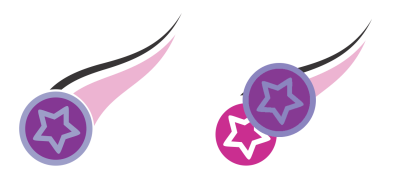
| • | 透明設定を別のオブジェクトにコピーするには |
| • | 透明な部分の内容を固定するには |
| • | 透明を削除するには |
オブジェクトの透明設定を別のオブジェクトにコピーすることができます。透明度設定をスタイルとして保存すると、同じ透明度を別のオブジェクトに適用する、または描画内の複数のオブジェクトの透明度属性を同時に修正することができます。スタイルについて詳しくは、スタイルおよびスタイル セットを操作する.を参照してください。
オブジェクトの透明な部分を固定すると、透明なオブジェクトを動かしたときに、透けて見えている部分も一緒に動くようになります。
透明度が固定されると、オブジェクトの表示は透明度と一緒に移動します。
| 透明設定を別のオブジェクトにコピーするには |
|
| 1 . | ツールボックスの透明度ツール |
| 2 . | 透明のコピー先のオブジェクトを選択します。 |
| 3 . | プロパティ バーの [透明のコピー] ボタン |
| 4 . | 透明のコピー元のオブジェクトをクリックします。 |
| 透明な部分の内容を固定するには |
|
| 1 . | ツールボックスの透明度ツール |
| 2 . | 透明を適用したオブジェクトを選択します。 |
| 3 . | プロパティ バーの [透明の固定] ボタン |
透明なオブジェクトの下に透けて見えている部分も、オブジェクトと一緒に動きますが、実際に透けて見えていたオブジェクトは、何も変更されず、元の場所に残ります。
| 透明を削除するには |
|
| 1 . | 透明を適用したオブジェクトを選択します。 |
| 2 . | [オブジェクト プロパティ] ドッキング ウィンドウの [透明度] 領域で、[透明なし] ボタン |
![]()
体験版、アカデミック、および OEM の各バージョンでは、利用できないコンポーネントがあります。 利用できないコンポーネントには、Corel アプリケーションや機能の一部、サードパーティ製のユーティリティ、追加コンテンツ ファイルなどがあります。
Copyright 2017 Corel Corporation. All rights reserved.